NordVPN: Om innlogging og registrering
Når du vil ha tilgang til NordVPN-innloggingen din, kan dette gjøres via Nord Account. Dette er en løsning som har gjort det mulig å bruke tredjepartspålogging for deg som foretrekker dette. Vi skal se nærmere på hvordan dette fungerer, samt forsøke å besvare alle spørsmål du måtte ha underveis.
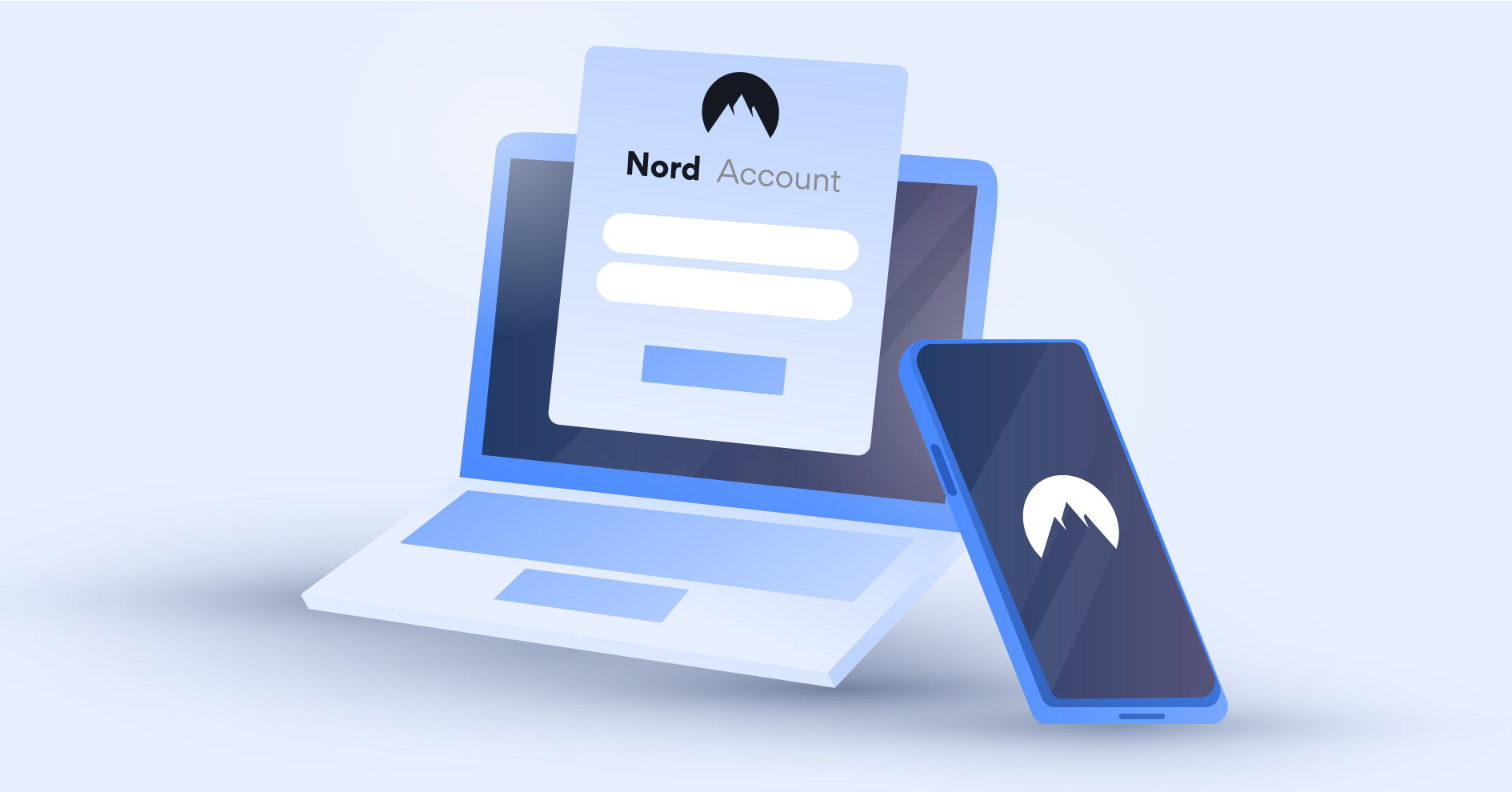
Innhold
Hva er tredjepartsautentisering?
Det første vi bør forklare er hva tredjepartsautentisering egentlig er. Vi får stadig flere passord og brukernavn som vi må holde styr på, og det kan fort bli vanskelig å holde oversikt. Her kommer tredjepartsautentisering inn som en ridder i skinnende rustning. Kort fortalt innebærer dette at man bruker innloggingsinformasjonen fra en annen side som innlogging. Gode eksempler på dette er Google og Facebook, som lar deg logge deg inn via kontoen som du har hos dem.
Dette sørger for at innlogging og registrering blir en utrolig mye smidigere prosess. Ved at all nødvendig informasjon allerede ligger lagret på f.eks. Google-kontoen din, kan du logge deg inn på kontoen din fra flere enheter og via flere programmer uten at du må opprette et nytt brukernavn og passord. Dermed kan du raskt og enkelt komme deg inn på Nord Account-kontoen din så lenge du er innlogget på Google-kontoen din.
Slik fungerer tredjepartspålogging
Nord Account har gjort det mye enklere å logge seg inn på tvers av ulike Nord Security-produkter. Dette betyr at det ikke bare er Nord VPN-innloggingen din som er oppdatert, men også alle andre produkter du har tilgang til fra Nord Security. Nå trenger du ikke lenger å opprette en egen Nord Account-konto, men du kan bruke din Apple-ID eller Google-konto til å logge deg inn og registrere deg på en veldig enkel måte.
Måten dette fungerer på er at du allerede har lagret informasjon gjennom den tredjeparten du logger deg inn fra. Her vil den aktuelle tredjeparten angi akkurat nok informasjon for å dokumentere at du har en verifisert konto hos dem. På denne måten kan man få verifisert identiteten sin, og man slipper da å hente inn opplysningene på nytt. Du vil få opplyst hvilken informasjon som utleveres idet du logger deg på.
Dette har blitt en stadig vanligere måte å logge seg inn på ulike tjenester, og NordVPN har tatt det samme steget gjennom introduksjonen av Nord Account. Nå kan du logge deg inn på en smidig måte for å få tilgang til alle de ulike tjenestene dine, helt uten at du trenger å holde styr på utallige passord og brukernavn.
Slik oppretter du en konto hos Nord Account
Om du ikke har benyttet deg av produkter fra Nord Security tidligere, har du mest sannsynlig ikke en konto hos oss. Heldigvis er det lett å komme i gang, og alt du trenger å gjøre er å følge trinnene nedenfor.
- Først bør du se på NordVPN-prisoversikten – her ser du de ulike abonnementene og hva disse koster.
- Når du har valgt abonnement som du ønsker, fyller du ut detaljene slik du bes om ved kassen.
- Du vil motta en registreringslink for Nord Account når du har gjennomført kjøpet ditt. Trykk på linken, og velg hvordan du ønsker å opprette kontoen din. Her kan du velge tredjepartspålogging dersom du ønsker dette.
- Etter at du har opprettet kontoen din, kan du laste ned NordVPN på den enheten du ønsker å beskytte. Deretter logger du deg inn med din valgte innlogging for å få tilgang til abonnementet, samt andre Nord Security-produkter.
Pass på at du bare laster ned NordVPN fra godkjente plattformer. Det finnes dessverre falske nettsider som misbruker NordVPNs merkevare og lurer brukere til å laste ned falsk programvare som inneholder malware. Unngå dette ved å kun laste ned produkter fra godkjente sider og markedsplasser.
Slik logger du deg inn på Nord Account
Som vi allerede har vært inne på, er det utrolig lett å logge deg inn på NordVPN, men prosessen er litt ulik avhengig av hvilken løsning du har valgt. Vi har derfor valgt å gjennomgå begge disse i de neste avsnittene.
Slik logger du deg inn på Nord Account med Google
Hvis du har valgt å bruke Google-kontoen din som innlogging, kan du følge disse trinnene:
- Bare åpne din NordVPN-app (eller andre produkter fra Nord Security som du ønsker å logge deg inn på).
- Trykk på “Innlogging”.
- For innlogging, velg Google konto, og deretter en av kontoene som er innlogget på enheten din. Du kan også logge deg inn med en ny konto ved å trykke på “bruk en annen konto” nederst i menyen.
- Oppgi Google-passordet ditt for verifisering, og bekreft innloggingen din i appen.
Om du ikke har en konto hos Nord Account fra før, kan du opprette en ved å logge deg inn med Google. Hvis du logger deg inn uten en eksisterende konto knyttet til innloggingsmetoden din, vil du automatisk få forespørsel om du ønsker å opprette en.
Slik logger du deg inn på Nord Account med Apple-ID
Det er relativt enkelt å logge seg inn med Apple-ID også, men det krever noen flere trinn enn med Google. Hvis du har opprettet kontoen din med Apple-ID kan du gjøre følgende:
- Åpne din NordVPN-app (eller andre produkter fra Nord Security som du vil logge deg inn på).
- Trykk på “Innlogging”
- Når du blir sendt videre til neste side, velg Apple som innloggingsmetode.
- Deretter oppgir du Apple-ID-en (e-postadressen) og passordet som er knyttet til kontoen din. Noen nyere enheter vil også la deg bruke FaceID dersom dette er aktivert på enheten.
- Velg “Fortsett” for å gjennomføre innloggingen.
Hvis du har knyttet en Nord Account-konto til Apple-ID-en din vil du nå logges inn. Har du derimot ikke gjort dette, kan du velge å koble en Nord Account-konto til Apple-ID-en din. Det vil da opprettes en ny konto for dette formålet.
Vanlige problemer med pålogging på Nord Account
Selv om vi har gjort vårt ytterste for at innloggingsprosessen skal være så smidig som mulig, kan det til tider oppstå problemer. Vi har derfor gjort et forsøk på å besvare så mange spørsmål om dette som mulig i de neste avsnittene. Du kan også ta kontakt med kundeservice når som helst for bistand hvis du ikke finner svaret på problemet ditt i disse avsnittene.
Hvorfor involverer innloggingsprosessen en nettleser?
En nettbasert innlogging er nødvendig for at det skal være mulig å bruke den samme innloggingen på tvers av ulike produkter. Dette gjør det ikke bare enkelt å logge inn, men beskytter også kontoen din. Takket være denne løsningen, kan du velge å bruke tredjepartsinnlogging eller legge til multifaktorautentisering på kontoen din.
Slik fikser du “Ugyldig forespørsel”-feilen
Denne feilen kan blant annet oppstå på grunn av feilkonfigurering av klienten. Forsøk å starte NordVPN-appen på nytt for å løse det. Hvis du fortsatt får den samme feilen, kan du forsøke å installere appen på nytt på den aktuelle enheten.
Fiks feilen “Økten er utløpt”
Hvis denne feilmeldingen vises, er det mest sannsynlig fordi du bruker en utdatert link eller kode. Hvis den oppstår når du bruker en rabattkode, kan du kontakte kundeservice for å se om den aktuelle koden fortsatt er gyldig.
Fiks feilen “Ugyldig klient”
Denne feilmeldingen kan oppstå av flere årsaker. Det letteste er å starte NordVPN-appen på nytt og forsøke å logge deg inn på nytt.
Fiks feilen “For mange forespørsler”
Denne meldingen betyr at serveren vår har mottatt for mange forespørsler fra deg på kort tid. Dette er ofte et tegn på at noen forsøker å bryte seg inn på kontoen din, og vi må derfor ta noen forholdsregler. Hvis du får denne meldingen, kan du vente litt før du forsøker å logge deg inn på nytt.
Fiks feilen “E-postadressen din mangler”
Feilen “E-postadressen din mangler” kan oppstå dersom systemet vårt ikke finner e-postadressen til kontoen din. Den letteste måten å fikse dette på er ved å ta kontakt med kundestøtte slik at de kan rette feilen.
Fiks feilen “Utløpt registreringslink”
Hvis du ser denne feilmeldingen, har registreringslinken din utløpt eller har allerede blitt benyttet til å opprette en konto. Du må derfor starte prosessen på nytt slik at du får tilsendt en ny link for registrering.
Du kan også kontakte kundestøtte hvis du mener det er feil at linken er utløpt eller at du får den samme feilmeldingen flere ganger.
Fiks feilen “Brukernavn eller passord er feil”
Hvis denne meldingen dukker opp, er det fordi brukernavnet eller passordet ditt er feil. Skulle feilen vedvare, bør du forsikre deg om at du benytter den siste versjonen av NordVPN-applikasjonen. Hvis dette ikke løser feilen, kan du følge trinnene nedenfor for å tilbakestille passordet for kontoen din:
- Logg deg inn på kontoen din gjennom https://account.nordvpn.com.
- Her velger du “Glemt passordet ditt?”
- Oppgi e-postadressen som er knyttet til kontoen du prøver å logge deg inn på, og klikk deretter “send tilbakestillingslink”.
- Følg instruksjonene du mottar i e-posten.
Legg til multifaktorautentisering for Nord Account
Selv om et sterkt passord kan beskytte kontoen din, anbefaler vi at du legger til multifaktorautentisering. Multifaktorautentisering (MFA) er en måte å beskytte kontoen din på ved at du må oppgi en unik kode hver gang du logger deg inn fra en ny enhet. På denne måten må den som logger seg inn ha tilgang til både passordet og engangskoden din.
Du kan legge til MFA på kontoen din ved å logge deg inn på NordVPN-appen. Derfra åpner du profil-fanen og klikker på “Multifaktorautentisering”. Du sendes da videre til Nord Account-siden, hvor du kan endre MFA-innstillingene dine. Det kan være lurt å forsikre deg om at den metoden du velger har en backup-kode, slik at du fortsatt får tilgang til kontoen din hvis du mister telefonen din.
